Você já precisou colocar objetos espaçados por igual ao longo de outro objeto ou colocar objetos em intervalos específicos ao longo de outro objeto? Digamos que você precise colocar várias postes de luz espaçados por igual ao longo de uma rua. Para concluir a tarefa, você avaliou o comprimento da rua, fez algumas contas e então descobriu a distância que cada poste de luz precisa estar. Mas há uma maneira mais rápida! Vamos dar uma olhada em como usar DIVIDIR e MEDIDA para dividir um objeto por igual ou com base em um intervalo específico, e colocar pontos ou blocos ao longo de um objeto.
Definir um estilo de ponto
Quando usarmos os comandos DIVIDIR e MEDIDA neste exercício, criaremos objetos de ponto ao longo de objetos. Os objetos de ponto são objetos que consistem em uma única localização de coordenadas que pode ser usada como nós ou geometria de referência para snaps ao objeto e deslocamentos relativos.
Para começar, é conveniente tornar os objetos de ponto que criamos mais visualmente perceptíveis. Vamos alterar o estilo de ponto usando o comando TIPOP, que define o estilo e o tamanho de todos os objetos de ponto no desenho. Não precisamos fazer isso, mas se não o fizéssemos, os pontos que criamos seriam apenas um único pixel, o que pode ser muito difícil de ver.
- Clique na Pesquisa
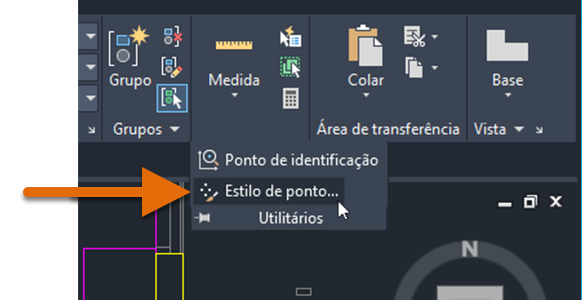
Também é possível inserir TIPOP no prompt do comando.
- Na caixa de diálogo Estilo de ponto, selecione a quarta opção de estilo de ponto e defina o tamanho do ponto como 5 unidades.
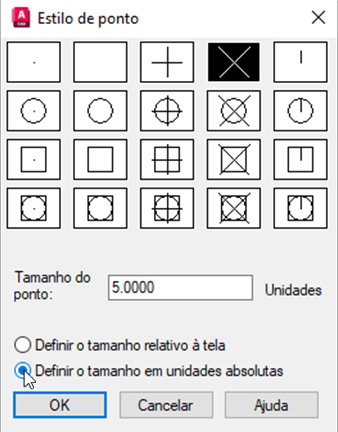
Podemos escolher se o tamanho do objeto de ponto é determinado pelo tamanho da tela de exibição, o que significa que o tamanho do ponto dependerá do zoom em que estamos quando criamos o ponto ou se ele está definido como um tamanho absoluto.
- Clique em OK.
Comando DIVIDIR
Suponha que desejamos adicionar paredes para criar cinco cubículos de escritório no espaço vazio entre essas paredes. Para recriar este exercício para você mesmo, é possível usar o desenho de amostra Floor Plan Sample.DWG e excluir cubículos de 6156 a 6162 ou criar um novo desenho e simplesmente desenhar um retângulo de forma similar para representar as paredes do escritório.
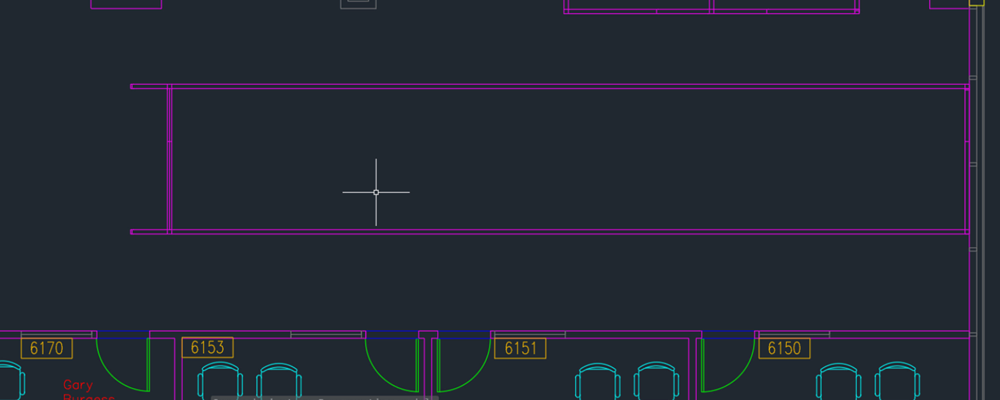
- Clique na Pesquisa
Também é possível inserir DIVIDIR no prompt do comando.
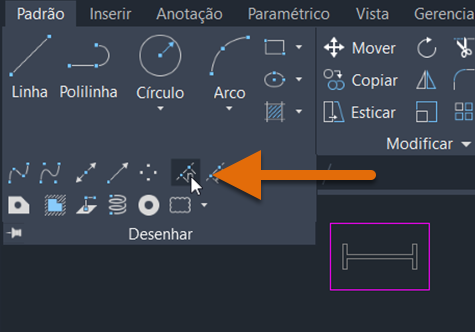
- Selecione a linha a ser dividida.
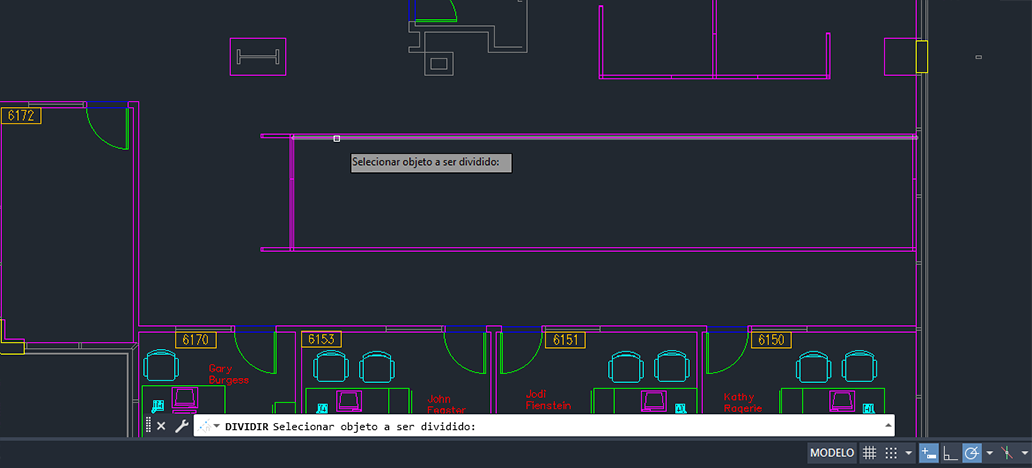
- Insira 5 no número de segmentos.
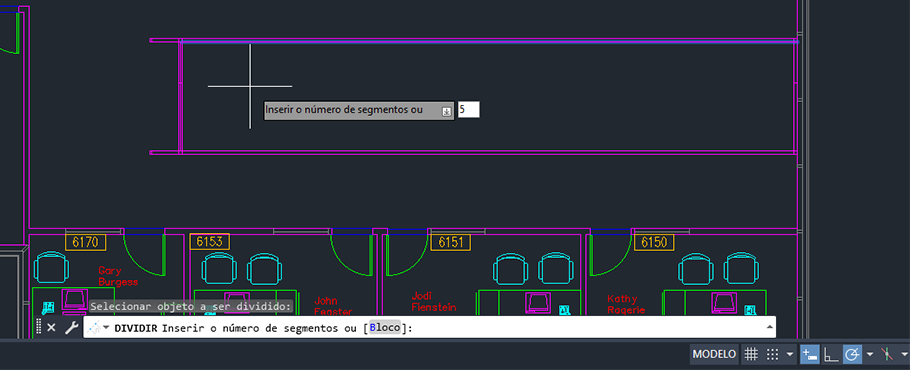
O segmento de linha agora tem quatro pontos, marcando-o em cinco partes iguais. Ainda é apenas um objeto de linha. Não dividimos a linha em quatro linhas (poderíamos usar os comandos QUEBRAR ou QUEBRAREMPONTO para isso), mas, em vez disso, adicionamos quatro pontos neste objeto.
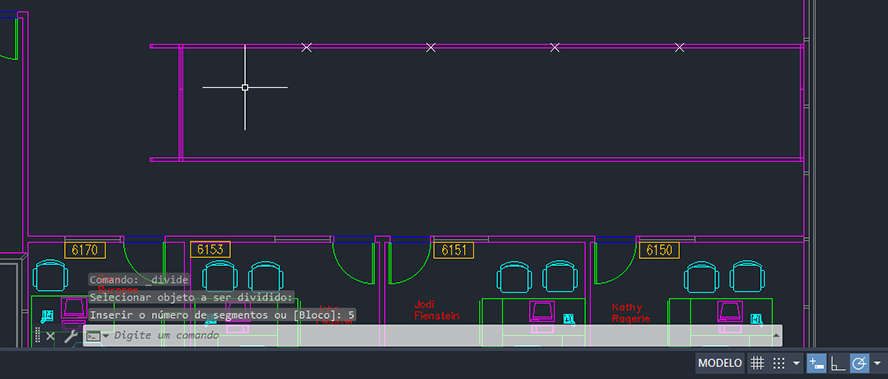
Agora que os pontos foram criados, também queremos ter certeza de que temos o modo Snap ao objeto de nó ativado, para que possamos adquirir esses pontos.
- Na barra de status, clique em Snap ao objeto ou pressione F3 para ativar o Modo de snap ao objeto.

Quando ativado, o botão Snap ao objeto tem uma cor de fundo azul.
- Clique com o botão direito do mouse no botão Snap ao objeto e selecione a opção Nó, se ainda não estiver marcada.
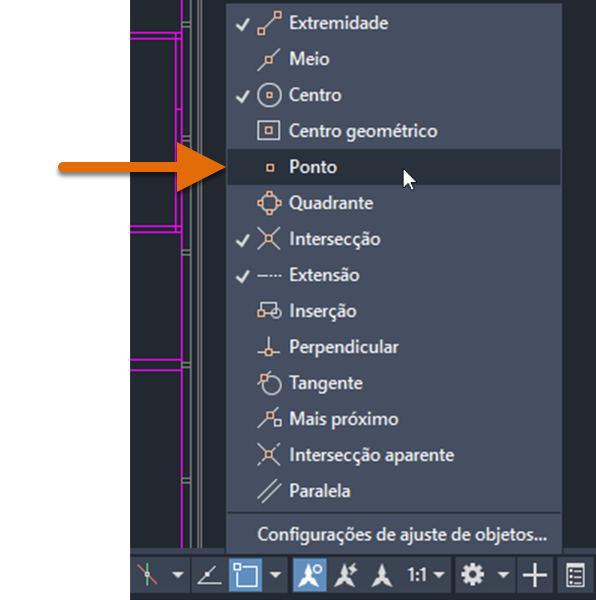
Agora podemos facilmente dizer para onde nossas paredes devem ir. Utilize o comando LINHA para criar uma parede e, em seguida, o comando COPIAR para duplicar uma parede onde cada ponto está localizado.
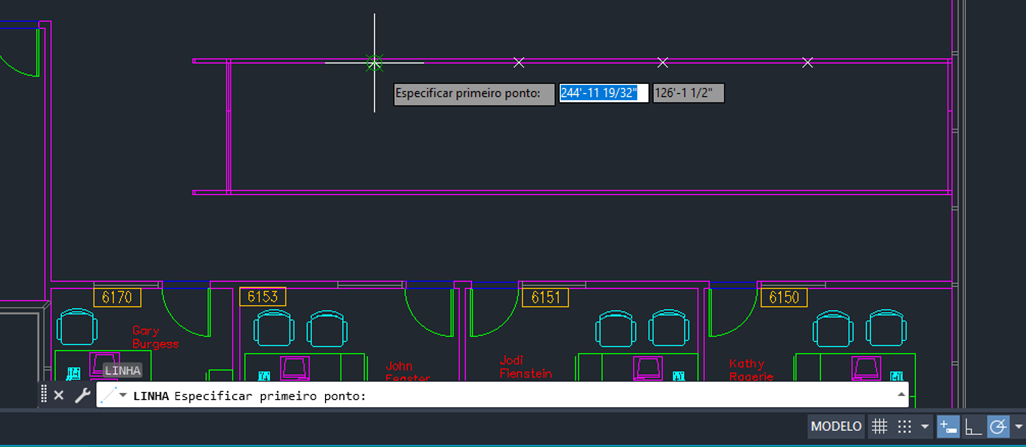
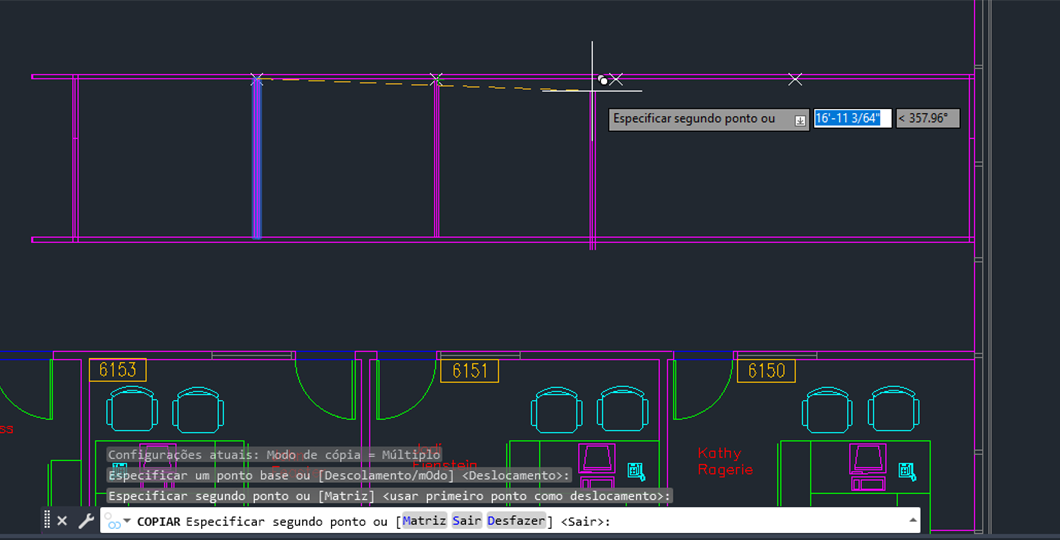
Vamos usar o comando DIVIDIR novamente, mas desta vez vamos dividir um círculo. Suponha que desejamos dividir um círculo em seis "fatias" iguais, como mostrado aqui.
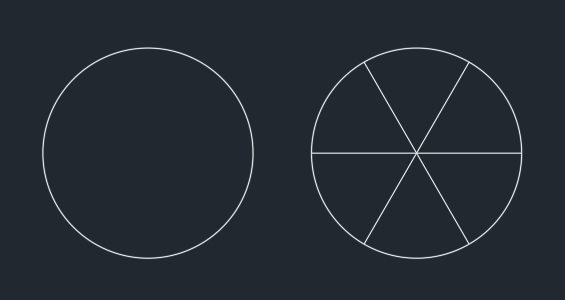
- Clique na Pesquisa
- Crie um círculo.
- Clique na Pesquisa
Também é possível inserir DIVIDIR no prompt do comando.
- Selecione o círculo a ser dividido.
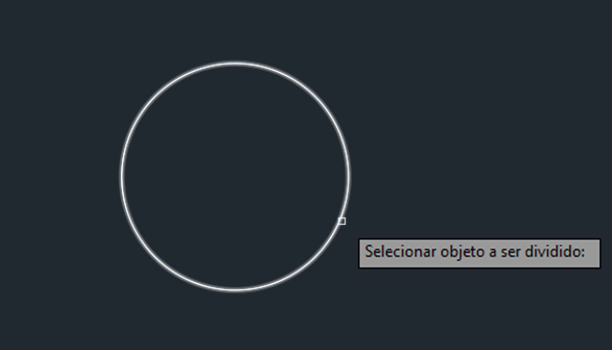
- Insira 6 no número de segmentos.
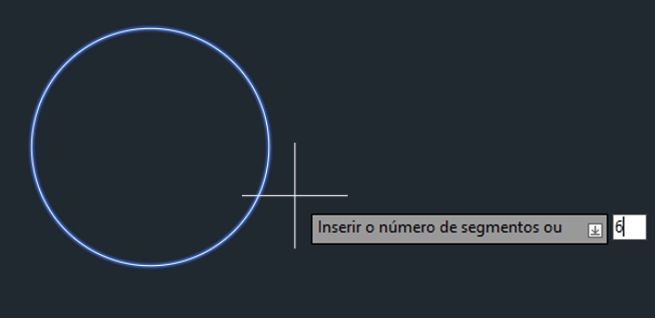
- Agora, para finalizar o projeto, podemos simplesmente criar três linhas. Utilize o snap ao objeto Nó e efetue o snap aos pontos no círculo para conectar cada ponto ao seu ponto oposto.
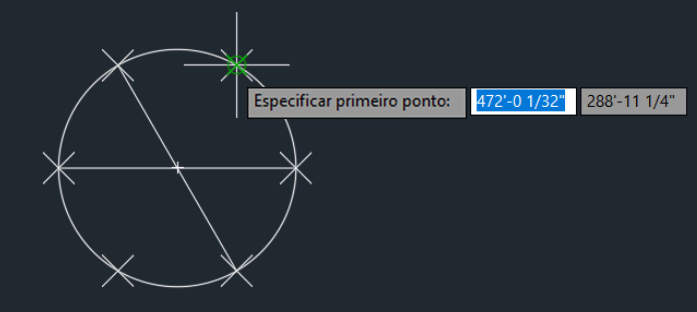
- Quando terminar, se você não quiser mais ver os objetos de ponto no círculo, poderá desativá-los. No prompt de comando, defina PDMODE como 0 para definir os objetos de ponto a serem exibidos como um único pixel. Defina PDMODE como 1 para ocultar objetos de ponto.
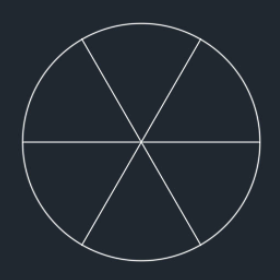
Comando MEDIDA
MEDIDA cria objetos de ponto ou insere blocos em intervalos medidos ao longo de um objeto. Funciona de forma muito semelhante a DIVIDIR, exceto que, em vez de inserir o número de segmentos para dividir o objeto, você insere a distância entre cada ponto ao longo do objeto.
Vamos experimentar o comando MEDIDA. Suponha que desejamos adicionar pontos a uma spline que estivesse a 200 unidades de distância.
- Clique na Pesquisa
- Crie uma spline, como mostrado aqui.
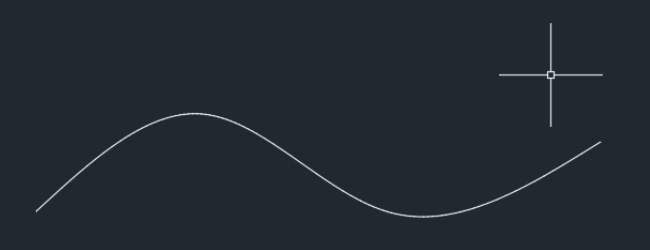
- Clique na Pesquisa
Também é possível inserir MEDIDA no prompt de comando.
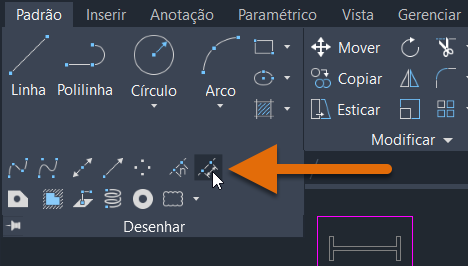
- Selecione a spline para medir.
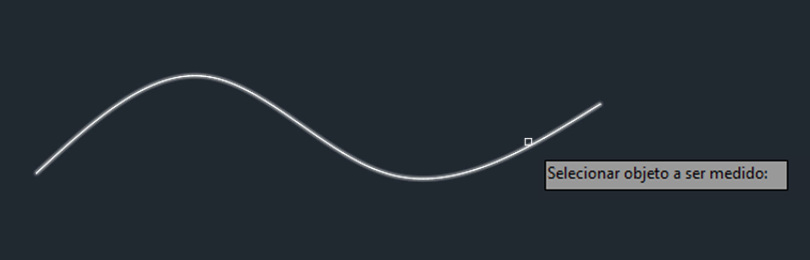
- Especifique o comprimento de cada segmento. Este valor é o espaço entre cada objeto de ponto. Os pontos são colocados começando no ponto final mais próximo do ponto que você utilizou para selecionar o objeto e continuam até que nenhum ponto possa se ajustar ao longo do objeto.
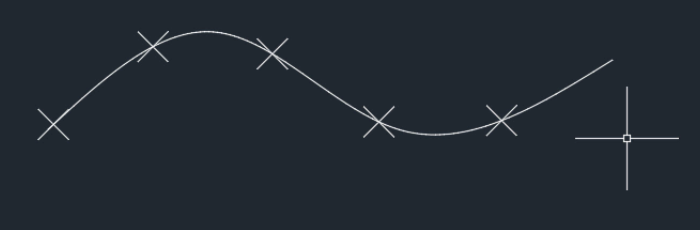
Colocar blocos em intervalos iguais
Até agora, usamos DIVIDIR e MEDIDA para colocar pontos em objetos, mas também é possível usar a opção Bloco para colocar blocos ao longo do comprimento ou perímetro de um objeto. No exemplo a seguir, vamos usar DIVIDIR para colocar cinco blocos espaçados por igual (neste caso, árvores) ao longo de uma spline.
Primeiro, vamos inserir um bloco no desenho a partir do DesignCenter. Neste exemplo, usaremos o bloco Árvores - Imperial do desenho de amostra Architectural - Imperial.dwg, mas também é possível usar qualquer bloco próprio. Para inserir um bloco:
- Se o DesignCenter ainda não estiver aberto, clique na . Pesquisa
- Na barra de ferramentas do DesignCenter, clique em Alternar vista em árvore.
- Na vista em árvore, navegue para Sample\en-us\Dynamic Blocks\Architectural - Imperial.dwg.
- Expanda a lista no desenho e clique em Blocos para exibir as imagens de definições de bloco no desenho.
- Selecione o bloco Árvores - Imperial e arraste-o para o desenho. Isso adiciona a referência de bloco ao desenho atual.
- Clique na Pesquisa
- Crie uma spline, como mostrado aqui.
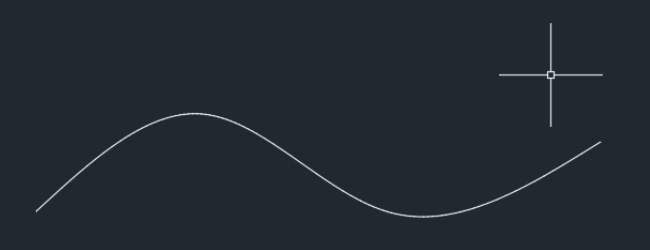
- Clique na Pesquisa
Também é possível inserir DIVIDIR no prompt do comando.
- Selecione a spline para dividir.
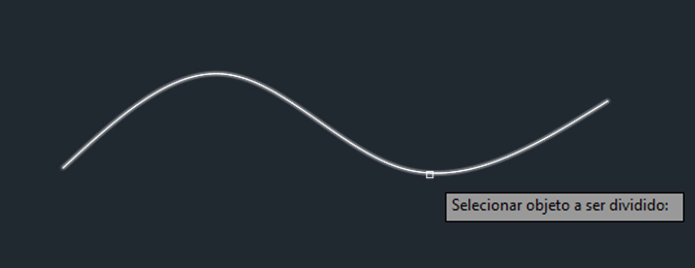
- Insira BLOCO no prompt de comando.

- Insira "Árvores - Imperial" como o nome do bloco a ser inserido.
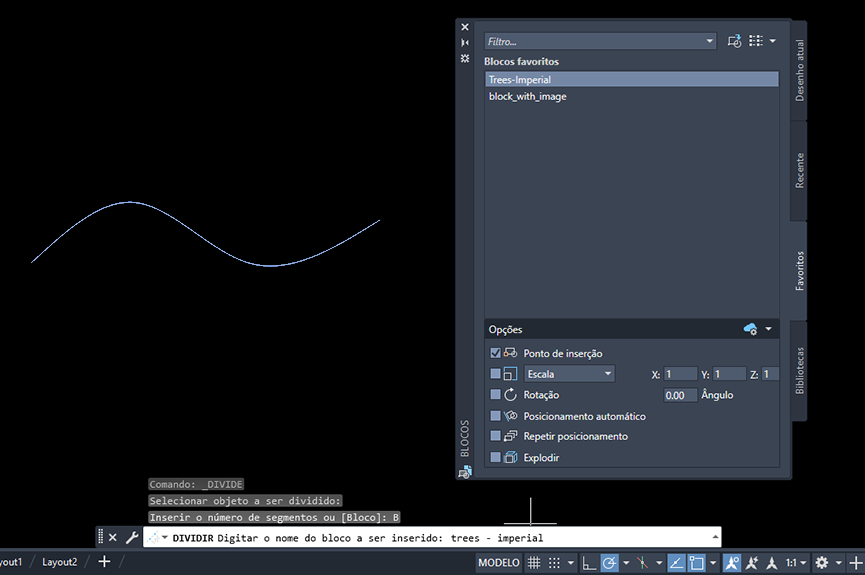
- Escolha se deseja alinhar o bloco com o objeto. Insira Sim para alinhar os blocos de acordo com a curvatura do objeto selecionado. Insira Não para alinhar os blocos de acordo com a orientação atual do sistema de coordenadas do usuário.
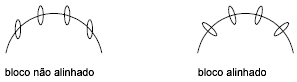
- Insira o número de segmentos:
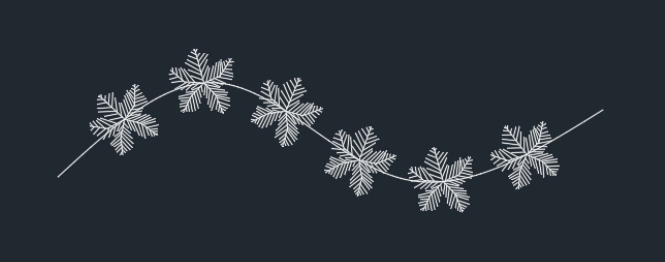
Resumo
Os comandos DIVIDIR e MEDIDA, quando usados em combinação com estilos de ponto e blocos, podem economizar tempo ao desenhar. Esperamos que as técnicas neste artigo ajudem a reduzir seu esforço quando você precisar colocar objetos em intervalos iguais ou específicos ao longo de um objeto.
Artigos relacionados Você já experimentou
- Você já experimentou: A barra de status. A barra de status fornece acesso rápido a algumas das ajudas e ferramentas de desenho mais usadas.
- Você já experimentou: Matrizes associativas. As matrizes são incrivelmente flexíveis, oferecendo suporte a organizações retangulares, organizações polares e objetos organizados ao longo de um caminho reto ou curvo.
- Você já experimentou: Calcular a área e medir a distância Medidas precisas no desenho podem significar economia de tempo e custo e possibilitar a verificação da viabilidade de seus projetos.
Comandos e variáveis de sistema para Dividir e Medida
Veja alguns comandos e variáveis de sistema usados com frequência relacionados ao trabalho com dividir e medida.
| Comando | Descrição |
|---|---|
| DIVIDIR | Cria objetos ou blocos espaçados por igual ao longo do comprimento ou perímetro de um objeto. |
| MEDIDA | Cria objetos de ponto ou blocos em intervalos medidos ao longo do comprimento ou perímetro de um objeto |
| TIPOP | Especifica o estilo de exibição e o tamanho de objetos de ponto. |